دارندگان توزیع های مختلف لینوکس هر از چندگاهی با نیاز به راه اندازی مجدد سیستم عامل روبرو می شوند ، این کار باید پس از ایجاد هرگونه تغییر در پارامترها یا بروز مشکلات انجام شود. معمولاً کار از طریق یک رابط گرافیکی انجام می شود ، اما استفاده از این گزینه همیشه م effectiveثر نیست. به همین دلیل بسیاری از آنها وارد دستورات ترمینال می شوند که وظیفه دادن سیگنال برای راه اندازی مجدد را بر عهده دارند. امروز می خواهیم در مورد تمام راه های موجود برای راه اندازی مجدد لینوکس از طریق کنسول با استفاده از مثال اوبونتو به شما بگوییم.
راه اندازی مجدد Linux از طریق کنسول
همانطور که قبلاً می دانید ، دستورالعملهای امروز بر اساس اوبونتو خواهد بود ، با این حال ، دارندگان توزیع های دیگر نیز آنها را مفید می دانند ، زیرا تفاوت ها تقریباً هرگز مشاهده نمی شود. اگر هنگام وارد کردن دستور ، به طور ناگهانی پیغام خطایی مشاهده کنید ، در سطرهای بعدی اطلاعاتی در مورد عدم اجرای این درخواست نمایش داده می شود. از این اطلاعات برای یافتن گزینه دیگری ، برای مثال ، در اسناد رسمی استفاده کنید. ما به بررسی همه روش ها روی می آوریم و تعداد کافی آنها وجود دارد.
روش 1: دستور راه اندازی مجدد
درباره تیم راه اندازی مجدد احتمالاً حتی تازه کارترین کاربران لینوکس نیز شنیده اند. هدف اصلی آن دقیقاً ارسال جلسه فعلی برای راه اندازی مجدد است و هیچ استدلال اضافی مشخص نشده است.
- منوی برنامه را باز کرده و از آنجا اجرا کنید "پایانه"... برای انجام این کار ، می توانید از گزینه مناسب دیگری مانند کلید میانبر استاندارد استفاده کنید Ctrl + Alt + T.
- اقدام به راه اندازی مجدد در راه اندازی مجدد باید از طرف سرپرست اجرا شود ، بنابراین خط ورودی به این شکل است:
راه اندازی مجدد سودو. - بر این اساس ، باید حساب خود را با نوشتن رمز عبور از آن تأیید کنید. لطفاً توجه داشته باشید که نویسه های رمز ورود وارد شده هرگز در کنسول نمایش داده نمی شوند.
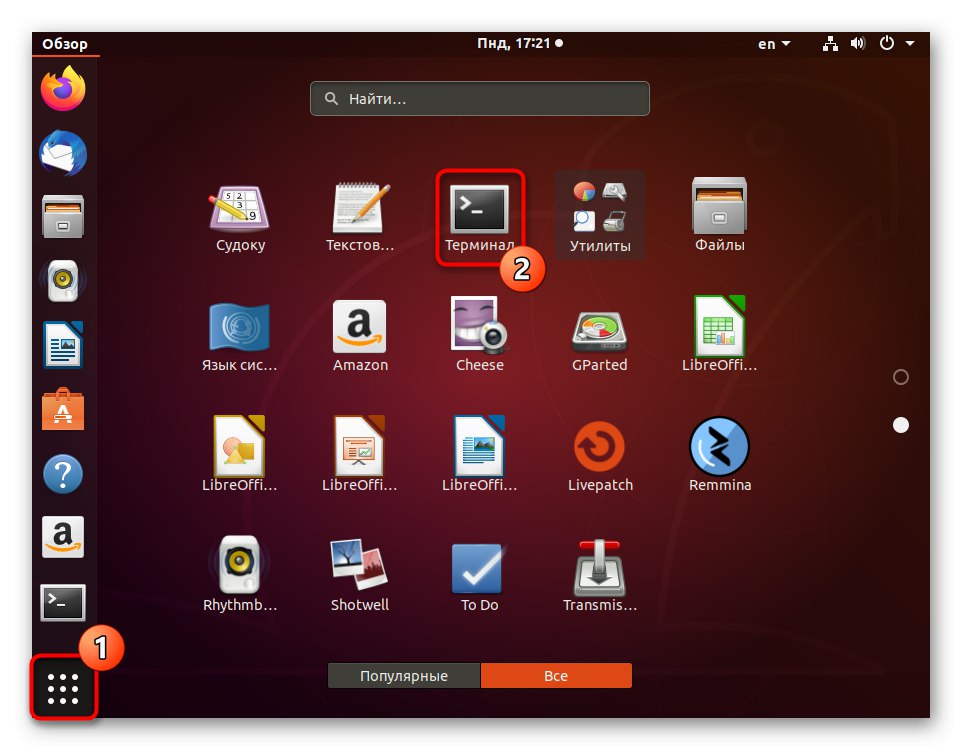
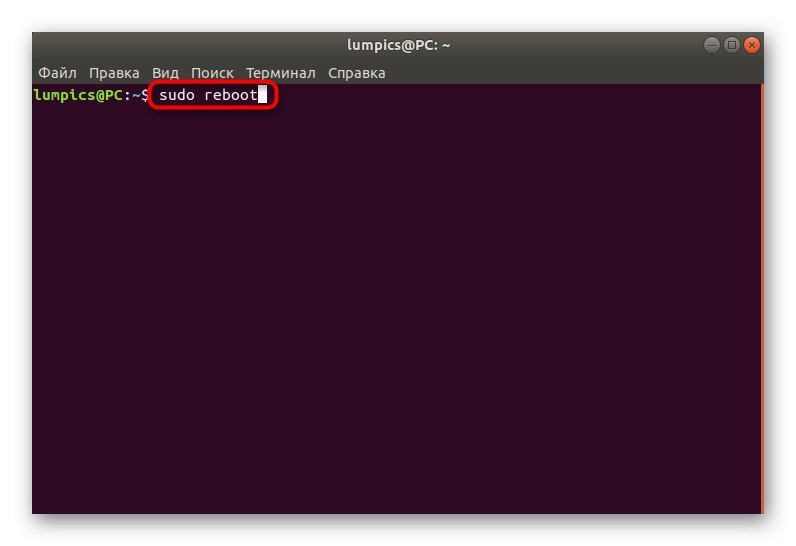
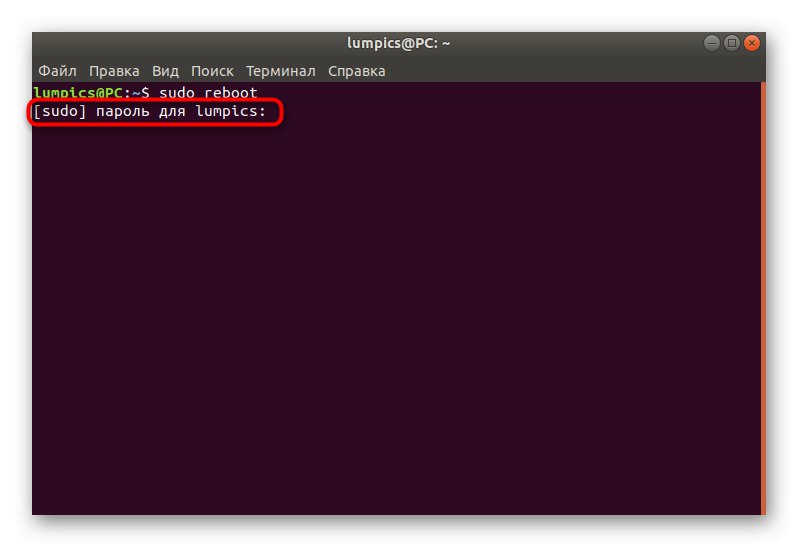
رایانه بلافاصله خاموش می شود و پس از چند ثانیه ، جلسه جدید به طور معمول شروع می شود. کنسول مجازی دارای پوسته گرافیکی به طور خودکار روشن می شود ، حتی اگر قبلاً از ترمینال دیگری استفاده کرده باشید.
روش 2: دستور خاموش کردن
بعضی اوقات کاربر می خواهد بعد از مدت زمان مشخصی ، مثلاً بعد از چند دقیقه ، رایانه شخصی دوباره راه اندازی شود. دستور reboot برای چنین اهدافی چندان مناسب نیست ، بنابراین پیشنهاد می کنیم از یک گزینه جایگزین در فرم استفاده کنید خاموش کردن.
- اجرا کن "پایانه" و نشان می دهد
خاموش کردن سودو -r +1جایی که +1 - زمانی که پس از آن دستور فعال می شود. در این حالت ، یک دقیقه است. لطفا نشان بدهید 0 یا اکنوناگر می خواهید بلافاصله روند مورد علاقه خود را شروع کنید. - فرمان دادن خاموش کردن همچنین به کاربر فوق العاده بستگی دارد ، بنابراین برای فعال کردن آن باید رمز عبوری وارد کنید.
- یک خط جدید اطلاعاتی را نشان می دهد که کاری برای زمان خاصی ایجاد شده است. اگر می خواهید آن را لغو کنید ، از دستور همان خط استفاده کنید.
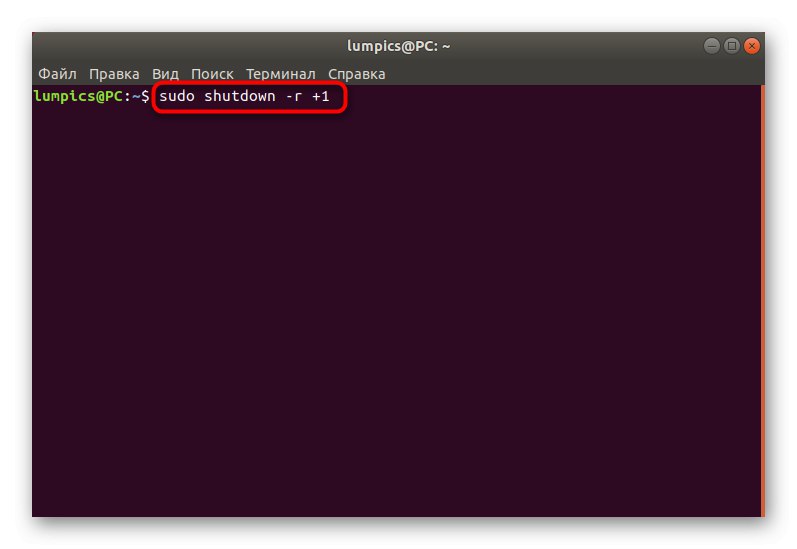
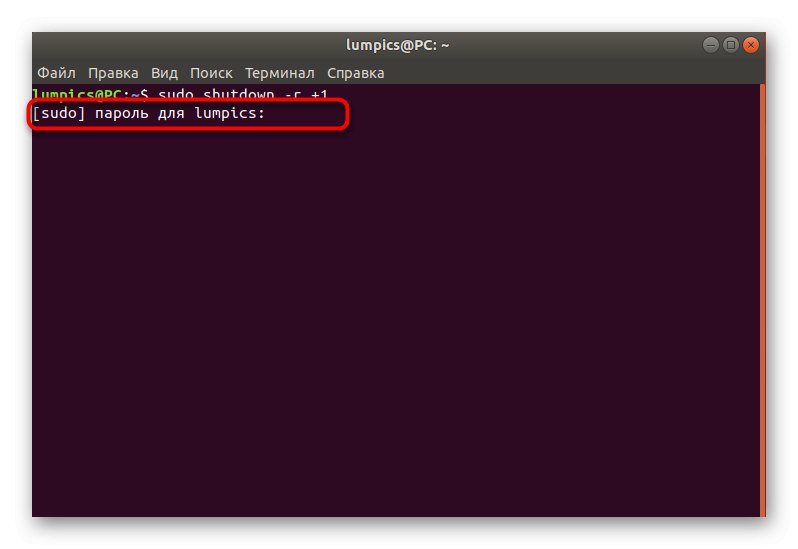
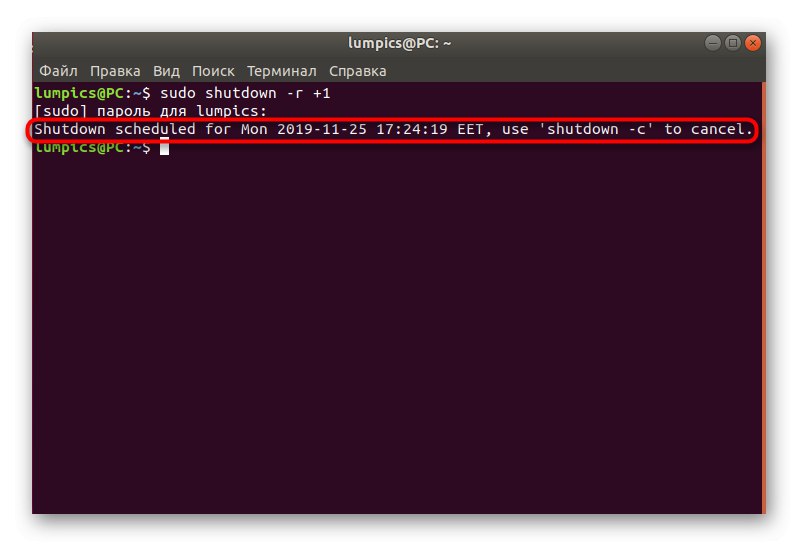
روش 3: متن اولیه
برخی از توزیع ها از Init Script پشتیبانی می کنند که می توانید جزئیات بیشتری را در اسناد رسمی آنها بخوانید. همچنین درباره تنظیمات اساسی مرتبط با این اسکریپت ها نوشته خواهد شد. اکنون همه این نکات را حذف خواهیم کرد ، زیرا آنها در چارچوب این مطالب نمی گنجند. ما فقط به شما خواهیم گفت چه شروع شش پارامتر وجود دارد ، 0 - خاموش کردن کامپیوتر ، و 6 - راه اندازی مجدد جلسه این آخرین پارامتری است که اکنون از آن استفاده خواهیم کرد. برای فعال کردن آن در کنسول باید وارد شوید sudo init 6... همانطور که قبلاً از پیشوند فهمیدید سودو، این عمل نیز فقط از طریق روت انجام می شود.
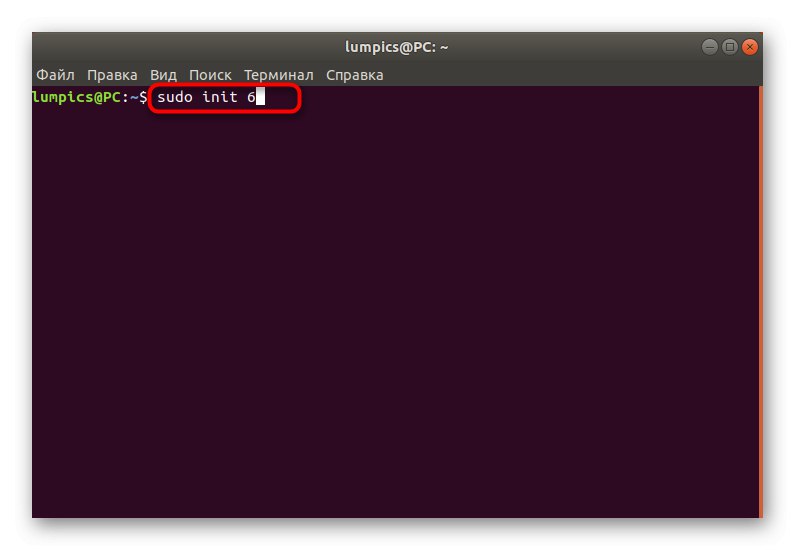
روش 4: سرویس پیام سیستم D-Bus
همانطور که احتمالاً متوجه شده اید ، هر سه روش فوق برای فعال سازی به رمز ورود کاربر فوق العاده نیاز داشتند ، اما همه کاربران امکان ورود به آن را ندارند.به خصوص برای چنین اهدافی ، ما پیشنهاد می کنیم از سرویس پیام های سیستم D-Bus استفاده کنید. این یک ابزار استاندارد لینوکس است که به برنامه ها اجازه می دهد با یکدیگر ارتباط برقرار کنند و دستور طولانی و مبهمی که سیستم را برای راه اندازی مجدد می فرستد: / usr / bin / dbus-send --system --print-reply --dest = "org.freedesktop.ConsoleKit" / org / Freedesktop / ConsoleKit / Manager org.freedesktop.ConsoleKit.Manager.Restart... پس از ورود و فعال سازی آن ، جلسه فعلی بلافاصله خاتمه می یابد.
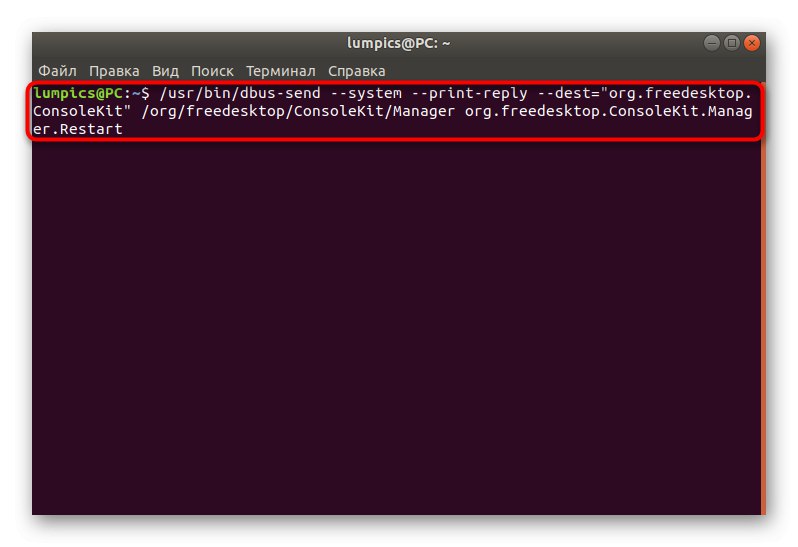
روش 5: کلیدهای میانبر SysRq
این روش فقط به طور غیر مستقیم به کنسول مربوط می شود ، زیرا پیکربندی از طریق آن انجام می شود و راه اندازی مجدد سیستم نیز از طریق کلید میانبر انجام می شود. با این وجود ، به دلیل ویژگیهای غیرمعمول و خاص استفاده ، تصمیم گرفتیم آن را در این لیست قرار دهیم. کلیدهای میانبر SysRq در شرایطی که پوسته گرافیکی به راحتی پاسخ نمی دهد مفید هستند.
- اجرا کن "پایانه" و وارد آنجا شوید
echo 1> / proc / sys / هسته / sysrq. - بعد ، پرونده پیکربندی را از طریق یک ویرایشگر متن مناسب باز کنید ، به عنوان مثال ،
sudo nano /etc/sysctl.conf. - این فایل در پارتیشن سیستم قرار دارد ، بنابراین برای باز کردن آن به حقوق کاربر فوق العاده نیاز خواهید داشت.
- به پایین پرونده بروید و خط را در آنجا وارد کنید
هسته. sysrq = 1. - تنظیمات خود را ذخیره کرده و ویرایشگر متن خود را ببندید.
- پس از آن ، شما نیاز به بستن دارید Alt + SysRq + کد کلید... بعداً در این باره با جزئیات بیشتری صحبت خواهیم کرد.
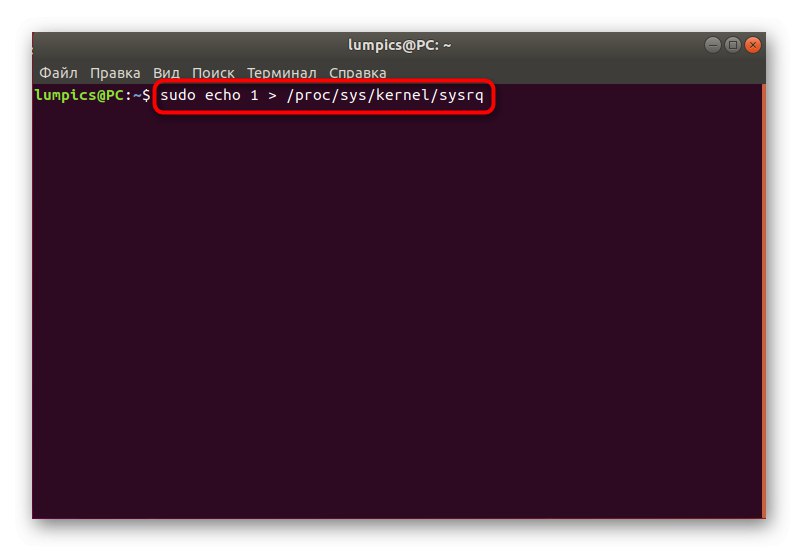
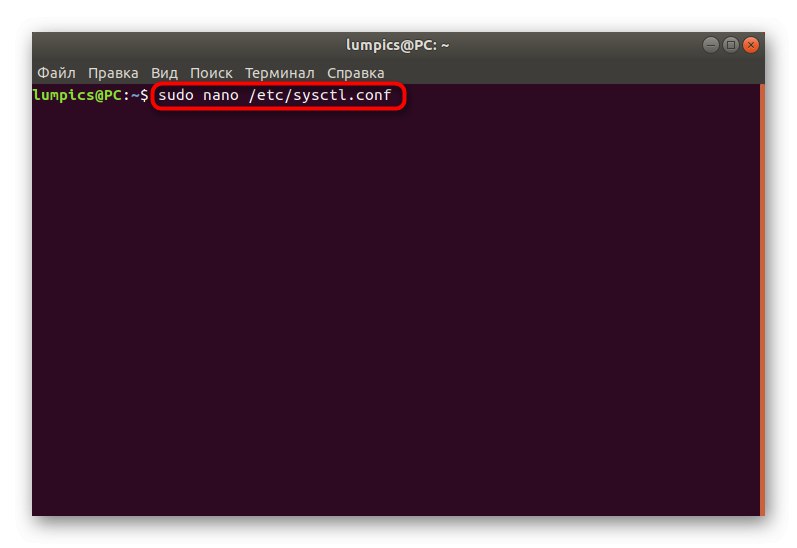
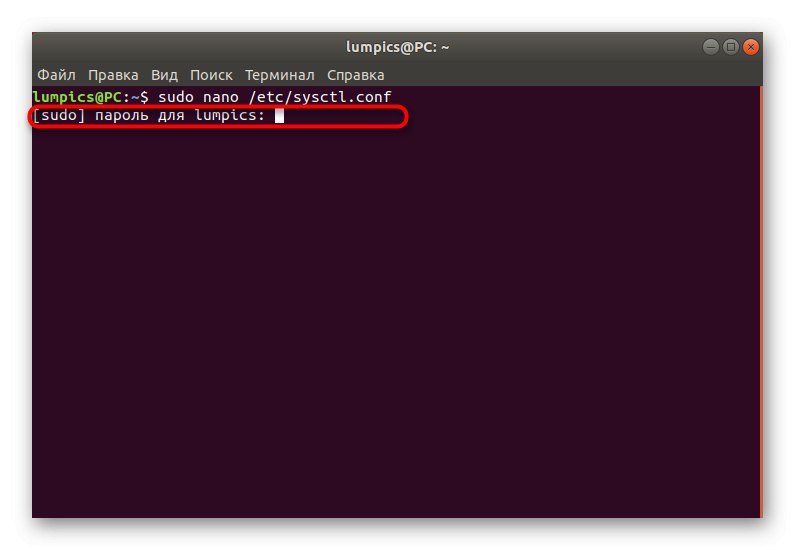
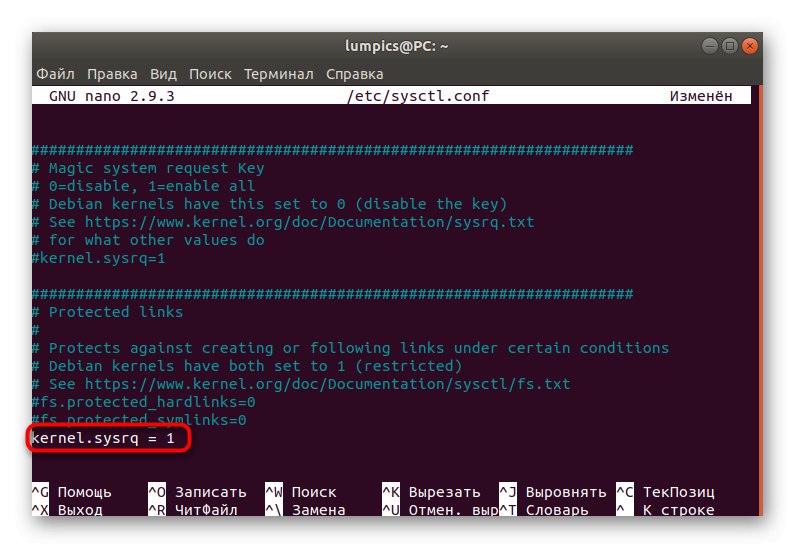
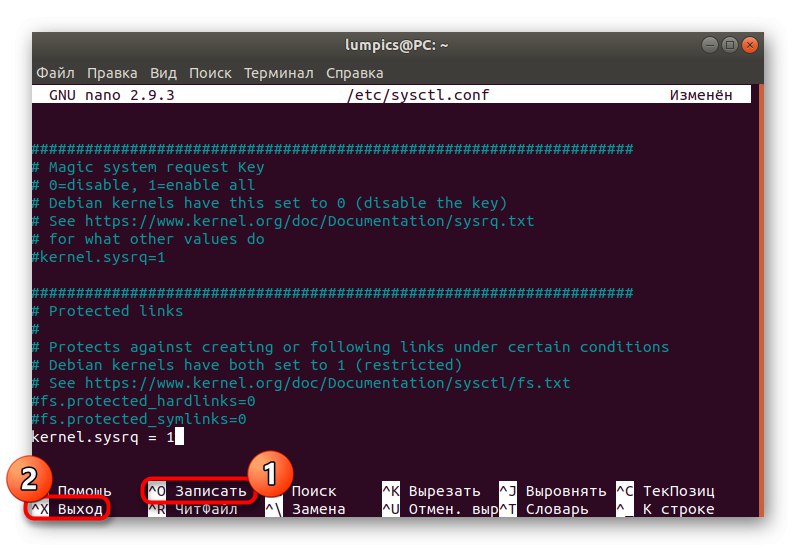
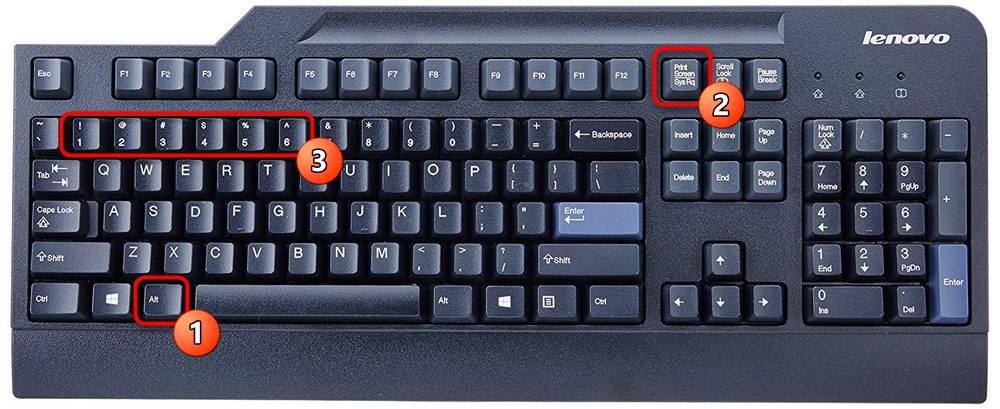
راه اندازی مجدد صحیح با تعیین توالی خاصی از کدهای کلیدی انجام می شود. هر یک از آنها به این شکل هستند:
- R اگر کار آن صفحه به طور غیرمنتظره ای خاتمه یابد ، کنترل صفحه کلید را برمی گرداند.
- E - یک سیگنال SIGTERM به تمام فرایندها ارسال می کند ، که منجر به خاتمه آنها می شود.
- من - همین کار را می کند ، اما فقط از طریق سیگنال SIGKILL. در مواردی که بعد از SIGTERM برخی از فرآیندها خاتمه نیافته اند ، مورد نیاز است.
- س - مسئول هماهنگ سازی سیستم های پرونده است. در طول این عملیات ، تمام اطلاعات روی دیسک سخت ذخیره می شوند.
- تو - سیستم های پرونده را پیاده و دوباره در حالت فقط خواندنی سوار می کند.
- ب - فرآیند راه اندازی مجدد رایانه را بدون توجه به هشدارها شروع می کند.
فقط باید هر یک از این ترکیبات را به همان ترتیب فشار دهید تا راه اندازی مجدد صحیح باشد.
روش 6: راه اندازی مجدد از راه دور
برخی از کاربران به طور فعال از ابزارهای ویژه ای برای مدیریت دسک تاپ از راه دور استفاده می کنند. اغلب ، این راه حل ها دستورات مناسبی برای ارسال رایانه مورد نیاز برای راه اندازی مجدد دارند. به عنوان مثال ، به پارامتر SSH زیر توجه کنید: ssh [email protected] / sbin / راه اندازی مجدد... مطابق این اصل است که رایانه از راه دور انتخاب شده مجدداً در این سرور راه اندازی می شود. اگر از سایر کنترل ها استفاده می کنید ، اسناد رسمی را بخوانید تا اطلاعات لازم را بدست آورید.
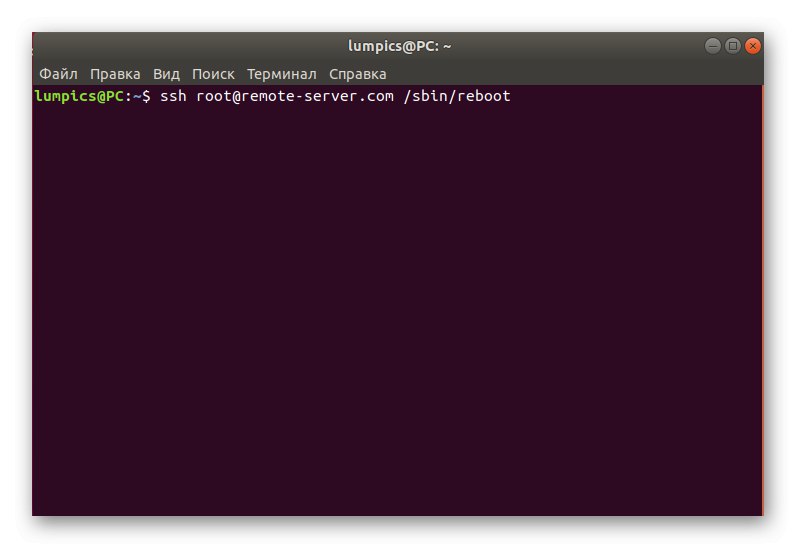
روش 7: راه اندازی مجدد در حالت بازیابی
به عنوان آخرین روش ، ما می خواهیم نحوه راه اندازی مجدد کامپیوتر در حالت بازیابی را به شما بگوییم ، زیرا بسیاری از کاربران در این فهرست گم می شوند و به راحتی کامپیوتر را با استفاده از دکمه خاموش می کنند و سپس آن را دوباره راه اندازی می کنند. در صورت ورود به حالت بازیابی ، می توانید کنسول را شروع کرده و از هر یک از روش های بالا استفاده کنید:
- در منوی بازیابی ، به مورد علاقه دارید "ادامه بوت عادی" یا "رفتن به پوسته superuser"... در حالت اول ، سیستم عامل فقط در حالت عادی شروع می شود و مورد دوم کنسول را به عنوان root راه اندازی می کند.
- اگر ترمینال را شروع کردید ، با فشار دادن کلید این عملیات را تأیید کنید وارد.
- سپس فقط برای وارد کردن دستور مناسب باقی مانده است ، به عنوان مثال ،
راه اندازی مجددبرای ارسال رایانه برای راه اندازی مجدد
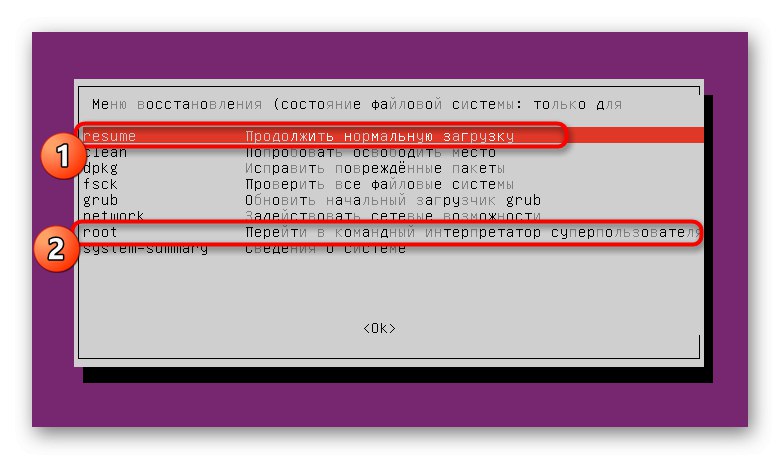
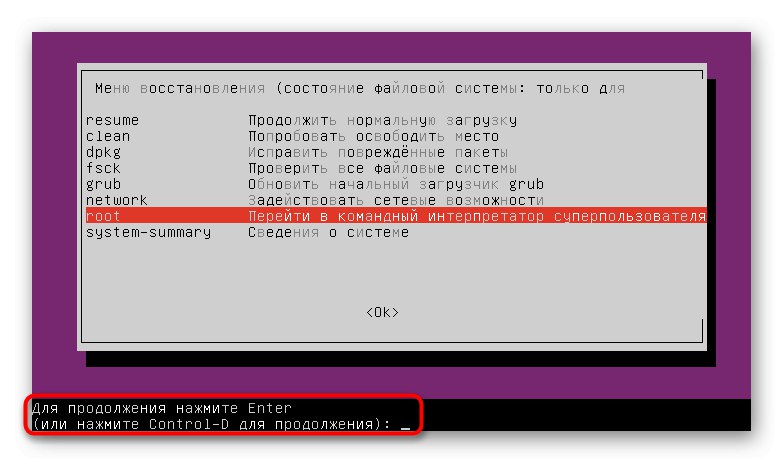
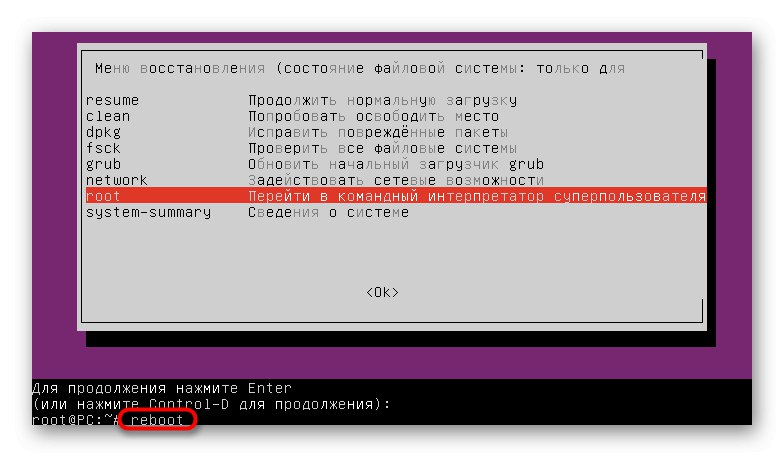
همانطور که مشاهده می کنید ، تعداد زیادی روش برای راه اندازی سریع سیستم لینوکس از طریق کنسول وجود دارد. فقط باید فهمید که کدام یک از این گزینه ها باید در یک شرایط خاص استفاده شود تا شرایط پیش آمده که نیاز به راه اندازی مجدد سیستم عامل دارند را برآورده کند.